Actualizado el jueves, 21 enero, 2021
¿Quieres pasar fotos del celular a la computadora? Hoy en día gracias a la tecnología tenemos muchas formas posibles de hacerlo. En esta nota vamos a repasar todas las que existen para que puedas elegir la que más te convenga.
Si tienes un amigo que quiere aprender lo mismo no olvides compartir esta nota en tus redes sociales. Puedes enviar el link por WhatsApp o compartir la nota en una publicación de Facebook.
Aprende también Cómo crear un chat de anotaciones en WhatsApp, Cómo enviar un video de YouTube por WhatsApp y Cómo usar Google Meet.
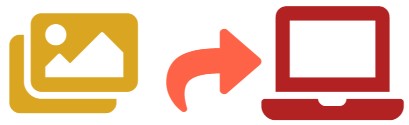
Contenidos en esta entrada
¿Cómo puedes pasar fotos del celular a la computadora?
Pasar fotos del celular a la computadora es más sencillo de lo que parece. Además, existen muchas maneras de hacerlo, por lo que si una no te funciona puedes elegir otra. Vamos a repasar algunas de las maneras posibles de enviar las fotos.
![]()
Enviar las imágenes por WhatsApp
Para pasar fotos del celular a la PC por WhatsApp es necesario hacer dos cosas primero: crear un chat con uno mismo y abrir WhatsApp web en la computadora. Esta es una de las maneras más sencillas y rápidas de enviarte fotos a la computadora.
Sigue estos pasos para enviar fotos por WhatsApp:
- Si todavía no lo hiciste crea un chat de anotaciones en WhatsApp. Clic aquí para saber cómo hacerlo. Un chat de anotaciones será igual a cualquier otro chat, pero en lugar de hablar con otro, será uno en el que guardemos cosas para nosotros mismos.
- Una vez creado el chat propio abre WhatsApp en la computadora. Si no sabes usar WhatsApp web lee esta guía.
- Abrir WhatsApp web en la computadora.
- Ingresar al chat propio o chat de anotaciones creado en el paso 1.
- En el celular abrir el mismo chat y pulsar el icono de la cámara en la parte inferior.
- Elegir de la galería de fotos aquellas imágenes que quieres enviar a la computadora
- Enviarlas al chat.
- Deberán aparecer al mismo tiempo en el chat que tienes abierto en WhatsApp web.
- En la computadora hacer clic en la pequeña flecha que apunta hacia abajo en la esquina de las fotos y elegir Descargar todo.
- Si solo quieres pasar una foto a la computadora, haz clic en ella y después clic en el icono de tres puntos y elige Descargar.
De esta manera las imágenes que te envías por WhatsApp puedes descargarlas a tu computadora de manera rápida y sencilla.
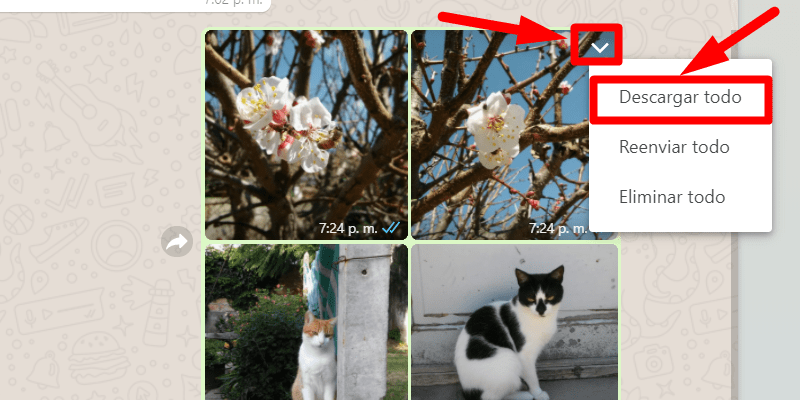
Hacer clic en la flecha que señala hacia abajo en las imágenes
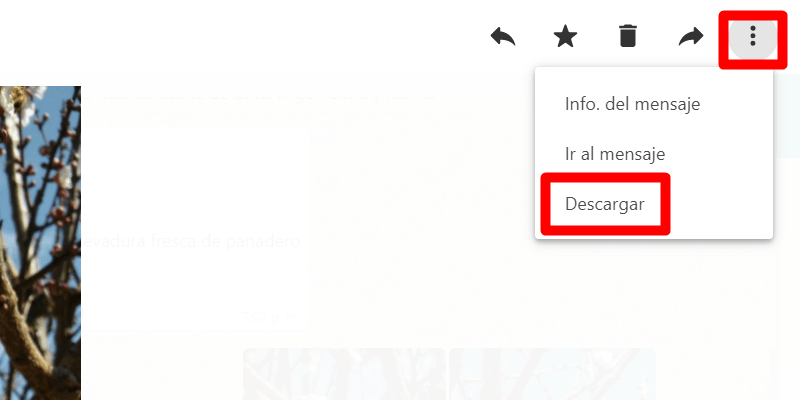
Pulsar el icono de tres puntos y elegir Descargar
![]()
Adjuntar las fotos en un correo electrónico
Otra manera de enviar fotos de tu celular a la computadora es mediante un correo electrónico. Solo necesitas una cuenta de correo y tener fotos en la galería de tu teléfono.
Ya existe una guía que explica paso a paso cómo hacerlo. Haz clic aquí para leerla.
![]()
Subir las fotos a la nube
Subir fotos a la nube te permite, además de enviarlas a la computadora, liberar espacio en tu celular. Te invitamos a leer las siguientes guías completas para conocer qué es la nube, cómo funciona y cómo subir fotos.
Qué es la nube y para qué sirve
Cuáles son los servicios para almacenar en la nube
3 aplicaciones para almacenar en la nube en tu celular
Cómo guardar fotos en la nube desde el celular
Cómo subir fotos a Google Drive
La manera en que podrás ver los archivos subidos a la nube en la computadora es iniciando sesión con la cuenta de correo electrónico asociada a ese servicio en la nube.
![]()
Mediante cable USB
Usar cable USB es otra manera de pasar fotos tanto desde el celular a la computadora como en el sentido inverso. Para esto solo necesitas un cable USB, muchas veces puedes utilizar el mismo del cargador de tu celular. Suelen venir, a veces, en formato desmontable para que puedas utilizarlo de esta forma. Aunque no todo los cables sirven para transferir datos, deberás probar para comprobar que los que tenés sirven para esto.
Haz clic aquí para leer la guía completa que explica cómo pasar fotos usando cable USB.
![]()
Usando Bluetooth
El bluetooth también permite intercambiar archivos entre dos dispositivos. Podrás enviar fotos del celular a la computadora y también desde la computadora al celular. No necesitas ninguna aplicación específica para hacerlo. Solo utilizar el mismo sistema bluetooth que ya incluye el celular. No todas las computadoras cuentan con este tipo de conexión.
Averigua si tu PC tiene bluetooth:
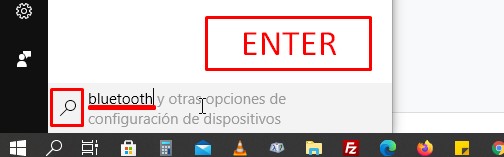
En la lupa de búsqueda escribir Bluetooth
Haz clic aquí para leer la guía completa que explica cómo pasar fotos usando Bluetooth.
Como puedes ver hay muchas maneras de pasar fotos entre los dispositivos. Solo tienes que elegir la que más te guste o te resulte más sencilla.
¿Cuál es tu manera favorita de descargar las fotos del celular?
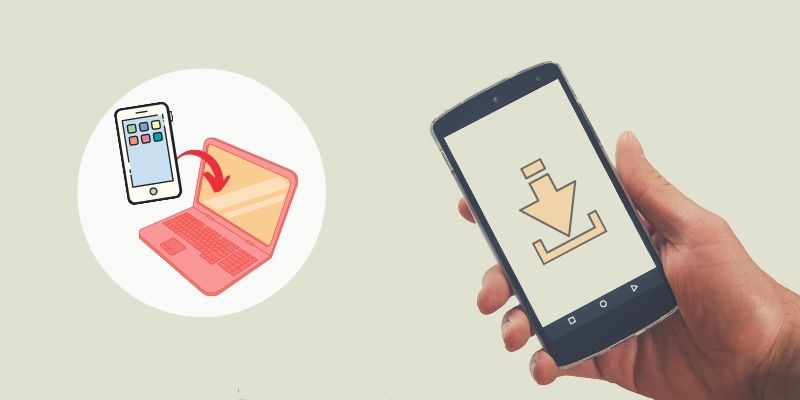




 (4,12 de 5)
(4,12 de 5)
Hola Silvia, siguiendo los pasos de esta guía vas a poder hacerlo 🙂
Quiero aprender a pasar las fotografías a la computadora
Quiero aprender a pasar las fotografías a la computadora
me cuesta muchísimo y siempre termino pidiendo ayuda, intentaré y les comunico como me fue, gracias…
Muchas gracias Beatriz! nos alegra tu comentario 🙂
Muy útil todas las esplicaciones, muchísimas gracias.